By Justin SabrinaMis à jour en décembre 14, 2023
Certains iPhones se bloquent après la mise à jour iOS 17.2. Avez-vous rencontré ce problème ? Ne t'inquiète pas. Ici, cet article présentera les guides complets pour vous aider à réparer l'iPhone gelé par iOS 17 après la mise à jour, même sans perte de données !
Question: "Pourquoi mon iPhone continue-t-il de se bloquer et de redémarrer après la mise à jour iOS 17 ? Comment le réparer?"
Apple iOS 17.2 est sorti le 12 décembre 2023 et les utilisateurs sont ravis de mettre à jour l'iPhone pour profiter de l'application Journal et d'autres nouvelles fonctionnalités. Cependant, certains problèmes surviennent avec la mise à niveau d'iOS 17.2, tels que l'iPhone continue de se bloquer, de planter ou de redémarrer, etc. Si votre iPhone se bloque et redémarre après la mise à jour iOS 17, vous ne pouvez pas manquer cet article. Ici, nous présenterons 10 façons de réparer le gel de l'iPhone après la mise à jour vers iOS 17. Explorons!
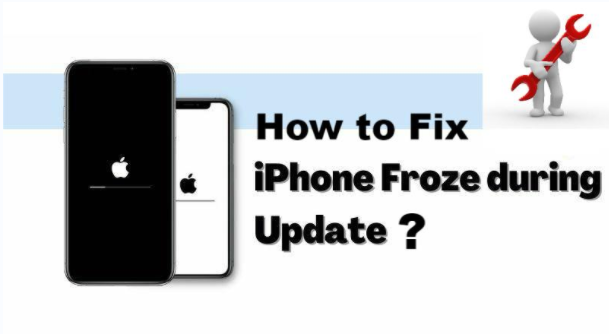
Pourquoi l'iPhone est gelé pendant/après la mise à jour iOS 17 ?
En fait, le problème de gel d’iOS 17 est très courant. Chaque mise à niveau majeure d'iOS entraîne des problèmes. Voici quelques raisons potentielles pour lesquelles un iPhone se bloque après la mise à jour vers iOS 17 :
Appareil incompatible. Votre iPhone est un ancien outil et ne prend pas en charge la dernière version d'iOS 17.2.
Problèmes logiciels. En règle générale, des problèmes logiciels ou des bogues dans la mise à jour iOS peuvent entraîner des problèmes de blocage.
Réseau instable. Votre iPhone était connecté à une mauvaise connexion Wi-Fi ou à un Internet instable.
Applications corrompues. Si trop d’applications s’exécutent en arrière-plan lors de la mise à jour d’iOS 17, cela peut mettre à rude épreuve les ressources système et provoquer des blocages.
En plus de cela, le gel d'iOS 17/16 peut être causé par une batterie faible, un mauvais jailbreak, un espace de stockage insuffisant et même des problèmes matériels, etc.
Méthode 1. Chargez l'iPhone pour réparer l'iPhone gelé pendant iOS 17
Lors de la mise à jour d'iOS 17 avec une batterie faible, votre iPhone se bloquera pendant le processus de mise à jour, coincé sur le logo Apple, écran noir, écran blanc ou boucle de démarrage, etc. Il est recommandé de le charger complètement avant la mise à jour ou de le maintenir chargé pendant le processus de mise à jour iOS.
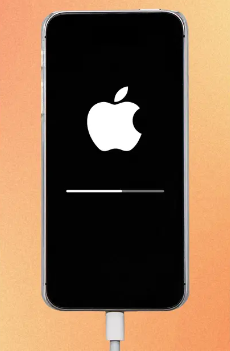
Méthode 2. Réparer l'iPhone gelé lors de la mise à jour iOS 17 via le redémarrage forcé
Pour réparer l'iPhone gelé pendant/après iOS 17, vous pouvez également réinitialiser votre appareil. Un redémarrage matériel (également appelé réinitialisation forcée) est une solution polyvalente pour la plupart des problèmes d'iPhone, tels que le gel, le crash, l'écran bloqué, la boucle de redémarrage, etc.
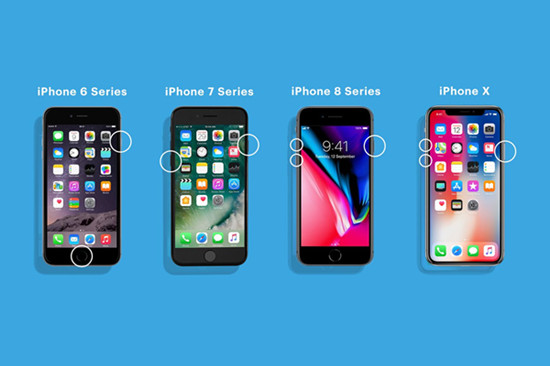
Pour iPhone 8/X/11/12/13/14/15 et versions ultérieures : appuyez et relâchez rapidement le bouton d'augmentation du volume, puis le bouton de diminution du volume. Appuyez et maintenez le bouton latéral jusqu'à ce que le logo Apple apparaisse.
Pour iPhone 7 et 7 Plus : maintenez enfoncés simultanément le bouton de réduction du volume et le bouton latéral jusqu'à ce que le logo Apple apparaisse.
Pour iPhone 6s et versions antérieures : maintenez enfoncés le bouton Accueil et le bouton latéral (ou supérieur) jusqu'à ce que le logo Apple apparaisse.
Méthode 3. Connectez l'iPhone gelé à un réseau solide
Le temps nécessaire au téléchargement de la mise à jour iOS dépend de la taille de la mise à jour, du type d'appareil et de la vitesse d'Internet. Parfois, l'iPhone se bloque pendant la mise à jour iOS 17 peut être dû à une mauvaise connexion Wi-Fi ou à des données cellulaires instables.
1) Vérifiez la connexion Wi-Fi pour réparer l'iPhone gelé
Réinitialisez ou redémarrez le routeur WiFi, connectez votre appareil iOS 17 à un réseau WiFi stable et puissant.
2) Activer Autoriser plus de données sur la 5G
Si vous utilisez des données cellulaires pour mettre à jour votre appareil, veuillez accéder à « Paramètres » > « Cellulaire » > « Options de données cellulaires » > « Mode données » > « Autoriser plus de données sur la 5G ».
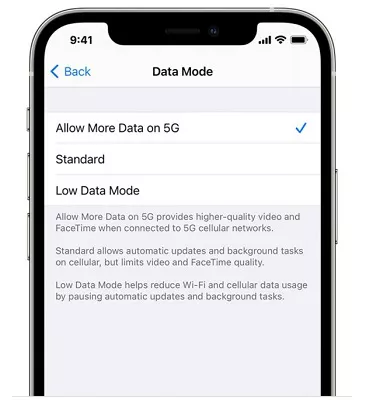
Méthode 4. Réinitialiser les paramètres réseau pour réparer l'iPhone gelé
Si vous vérifiez que le WiFi et l’Internet cellulaire fonctionnent correctement, vous pouvez également essayer de réinitialiser les paramètres réseau sur l’iPhone iOS 17. Il s'agit également d'une solution potentielle pour corriger le blocage de l'iPhone après la mise à jour iOS 17.
Accédez à Paramètres > Général > Transférer ou réinitialiser l'iPhone > Réinitialiser > Réinitialiser les paramètres réseau.
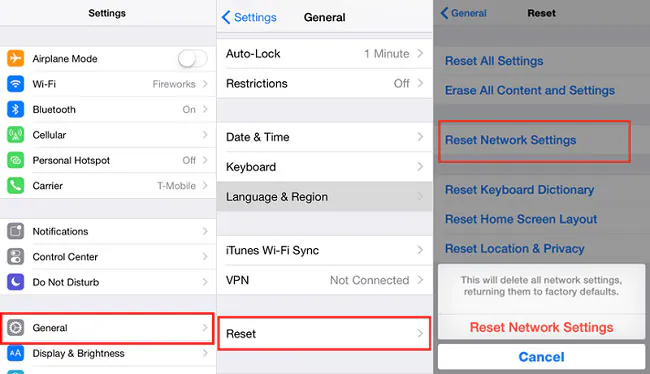
Méthode 5. Réparer le gel de l'iPhone après la mise à jour iOS 17 (Aucune perte de données)
Tout a échoué ci-dessus ? Ou vous craignez de perdre les données de votre iPhone ? Vous pouvez compter sur ce logiciel professionnel de récupération du système iOS - UkeySoft FoneFix. Il peut vous aider à résoudre plus de 100 problèmes iOS sur iPhone/iPad/iPod Touch/Apple TV. À réparer le gel de l'iPhone après la mise à jour vers iOS 17, vous pouvez utiliser son mode standard, sans aucune perte de données. Pour les problèmes approfondis du système iOS, le mode avancé est recommandé. De plus, il offre également une fonctionnalité gratuite pour entrer/sortir du mode de récupération en un seul clic.
Caractéristiques de la récupération du système iOS UkeySoft FoneFix :
- Résolvez tous les problèmes iOS/iPadOS/tvOS sans iTunes.
- Réparer l'iPhone ne s'allume pas, ne se bloque pas, ne plante pas, ne redémarre pas en boucle, reste bloqué sur le logo Apple, écran noir, mode de récupération, etc.
- Propose le « Mode standard » et le « Mode avancé » pour résoudre les problèmes iOS.
- Rétrogradez iOS 17 vers la version précédente sans perte de données.
- Mettez à jour et rétrogradez votre iPhone/iPad sans jailbreak.
- Un clic pour entrer ou quitter le mode de récupération gratuitement.
- Remettez votre appareil à la normale sans perte de données.
- Compatible with iOS 17/16/15/14/13/12, iPhone 15/13/12/11/X/XS/8/7/6, etc.
Tutoriel : Comment réparer l'iPhone qui continue de geler et de prendre du retard après la mise à jour iOS 17 ?
Étape 1. Lancez UkeySoft FoneFix iOS System Recovery
Téléchargez et installez UkeySoft FoneFix sur votre ordinateur Mac ou Windows. Lancez-le et choisissez "Mode Standard".
Étape 2. Mettez votre iPhone en mode de récupération
Utilisez un câble USB Apple pour connecter votre iPhone gelé à l'ordinateur. Suivez ensuite les instructions à l'écran pour mettre votre iPhone en mode de récupération. Cliquer sur Suivant pour continuer.
Étape 3. Télécharger le progiciel du micrologiciel
Il détectera votre appareil et affichera le package de micrologiciel iOS disponible. Choisissez 17.2 Beta et cliquez sur le bouton « Télécharger » pour lancer le téléchargement du firmware.
Après avoir téléchargé le progiciel, vous verrez « Téléchargement terminé ! » sur l'écran. Ensuite, vous devez cliquer sur le bouton « Démarrer ».
Étape 4. Réparer le gel de l'iPhone après la mise à jour iOS 17
UkeySoft commencera à extraire le firmware iOS téléchargé, puis réparera votre iOS.
Attendez patiemment que le processus soit terminé. Une fois terminé, UkeySoft affichera « Réparation terminée ! » sur l'écran.
Félicitation ! Votre iPhone exécute normalement le dernier iOS 17.2 ! Vous pouvez désormais profiter des nouvelles fonctionnalités sur votre appareil iOS 17 !
Méthode 6. Rétrograder l'iPhone d'iOS 17 vers la version iOS 16/15
Pour résoudre le problème de blocage, de plantage ou de redémarrage de l'iPhone, vous pouvez envisager de rétrograder la version iOS 17.2 vers iOS 16 ou une version antérieure. UkeySoft FoneFix est également l'outil de mise à niveau et de mise à niveau iOS le plus simple pour iPhone/iPad. Avec son aide, les utilisateurs peuvent facilement rétrograder iOS 17 vers la version précédente sans jailbreak ni iTunes.
Comment rétrograder un iPhone d'iOS 17 vers iOS 16/15 sans perdre de données ?
Préparation : Téléchargez le micrologiciel iOS 16 sur l'ordinateur
Tout d'abord, téléchargez le fichier du micrologiciel iOS 16 (ou une autre version plus ancienne) à partir des téléchargements Apple IPSW. Veuillez visiter https://ipsw.me/, sélectionnez votre type d'iPhone et l'IPSW, puis cliquez sur "Télécharger".
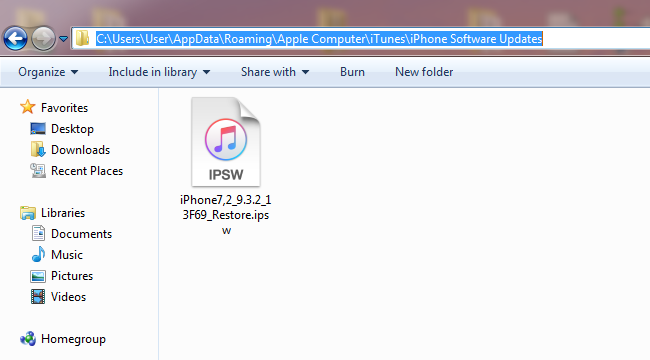
Étape 2. Ouvrez UkeySoft FoneFix
Exécutez la récupération du système UkeySoft FoneFix iOS et connectez votre iPhone gelé à l'ordinateur via le câble USB.
Étape 3. Mettez l'iPhone en mode de récupération
Sélectionnez « Mode standard » et placez manuellement votre iPhone gelé en mode de récupération, puis cliquez sur « Suivant ».
Étape 4. Importez le fichier du micrologiciel iOS 16
UkeySoft détectera immédiatement le modèle de votre iPhone et affichera le dernier progiciel iOS. Parce que vous avez téléchargé le fichier iOS 16 IPSW à l'avance, cliquez simplement sur « Sélectionner » pour l'importer.
Étape 5. Rétrograder l'iPhone gelé d'iOS 17 vers iOS 16
Appuyez simplement sur le bouton « Démarrer » pour extraire le firmware iOS 16 téléchargé et lancer le processus de rétrogradation sur votre iPhone.
Étape 6. Rétrogradation d'iOS 17 vers iOS 16 terminée
Pendant le processus de rétrogradation, ne l'interrompez pas. Une fois terminé, votre iPhone redémarrera, vous verrez Bonjour sur l'écran de votre iPhone.
Vous pouvez désormais démarrer et profiter de votre iPhone avec les fonctionnalités iOS 16 !
Méthode 7. Réinitialiser tous les paramètres pour réparer le gel de l'iPhone après la mise à jour iOS 17
Lorsque votre iPhone se bloque après la mise à jour iOS 17.2, vous pouvez réinitialiser votre iPhone aux paramètres d'usine. Il est facile à utiliser et aucune donnée ou média n’est supprimé. Allez simplement dans « Paramètres » > « Général » > « Réinitialiser » > « Réinitialiser tous les paramètres ».
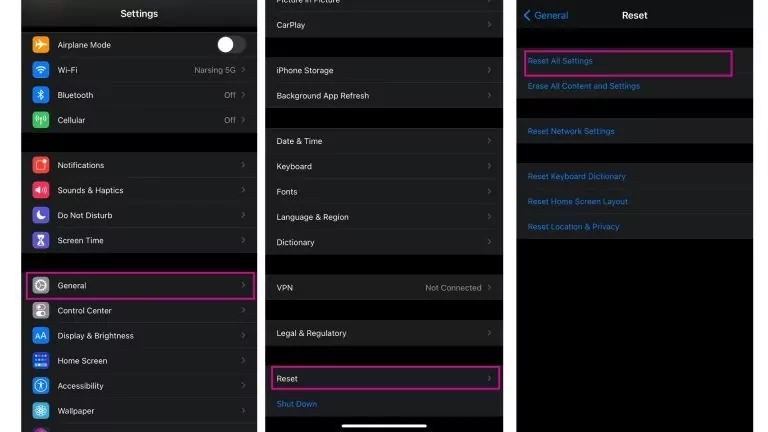
Méthode 8. Mettre à jour ou restaurer un iPhone gelé avec iTunes ou Finder
De plus, vous pouvez réparer l'iPhone gelé par iOS 17 après la mise à jour à l'aide de l'application iTunes ou Finder. Ils peuvent vous aider à résoudre les problèmes iOS courants en mettant à jour ou en restaurant l'appareil. Mais cela effacera tous les paramètres et données de votre appareil, et vous devrez sauvegarder votre appareil au préalable.
Pour iTunes :
1. Connectez votre iPhone gelé à un PC/Mac à l'aide d'un câble USB, puis ouvrez l'application iTunes.
2. Une fois qu'iTunes a reconnu votre appareil, cliquez sur l'icône de votre appareil sur l'écran iTunes.
3. Sélectionnez "Résumé" et cliquez sur "Vérifier les mises à jour" ou "Restaurer l'iPhone..."
4. Suivez les instructions pour mettre à jour ou restaurer votre iPhone.
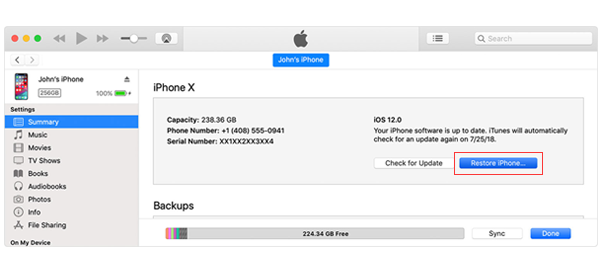
Pour le Finder sur macOS Catalina ou version ultérieure :
Veuillez appuyer sur "Général", sélectionnez "Vérifier les mises à jour" ou "Restaurer l'iPhone..."
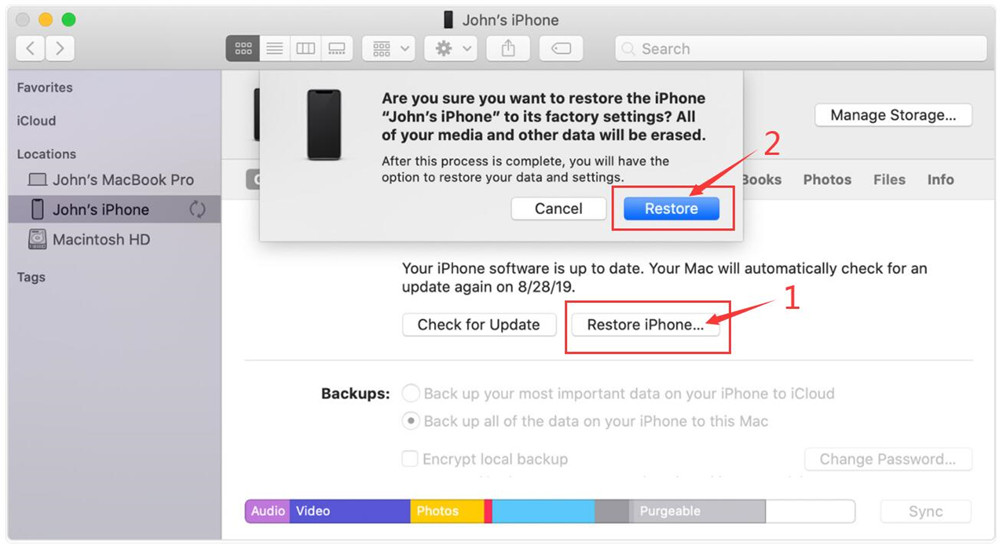
Méthode 9. Libérez de l'espace sur votre iPhone
Lorsqu'il n'y a pas assez d'espace libre sur votre iPhone pour installer la nouvelle version d'iOS (l'iOS 17.2 fait environ 1.5 Go), votre iPhone continue de se bloquer et de redémarrer après la mise à jour iOS 17.2. Par conséquent, vous devez libérer de l'espace sur votre iPhone en supprimant la musique, les vidéos, les photos, les données Safari, etc.
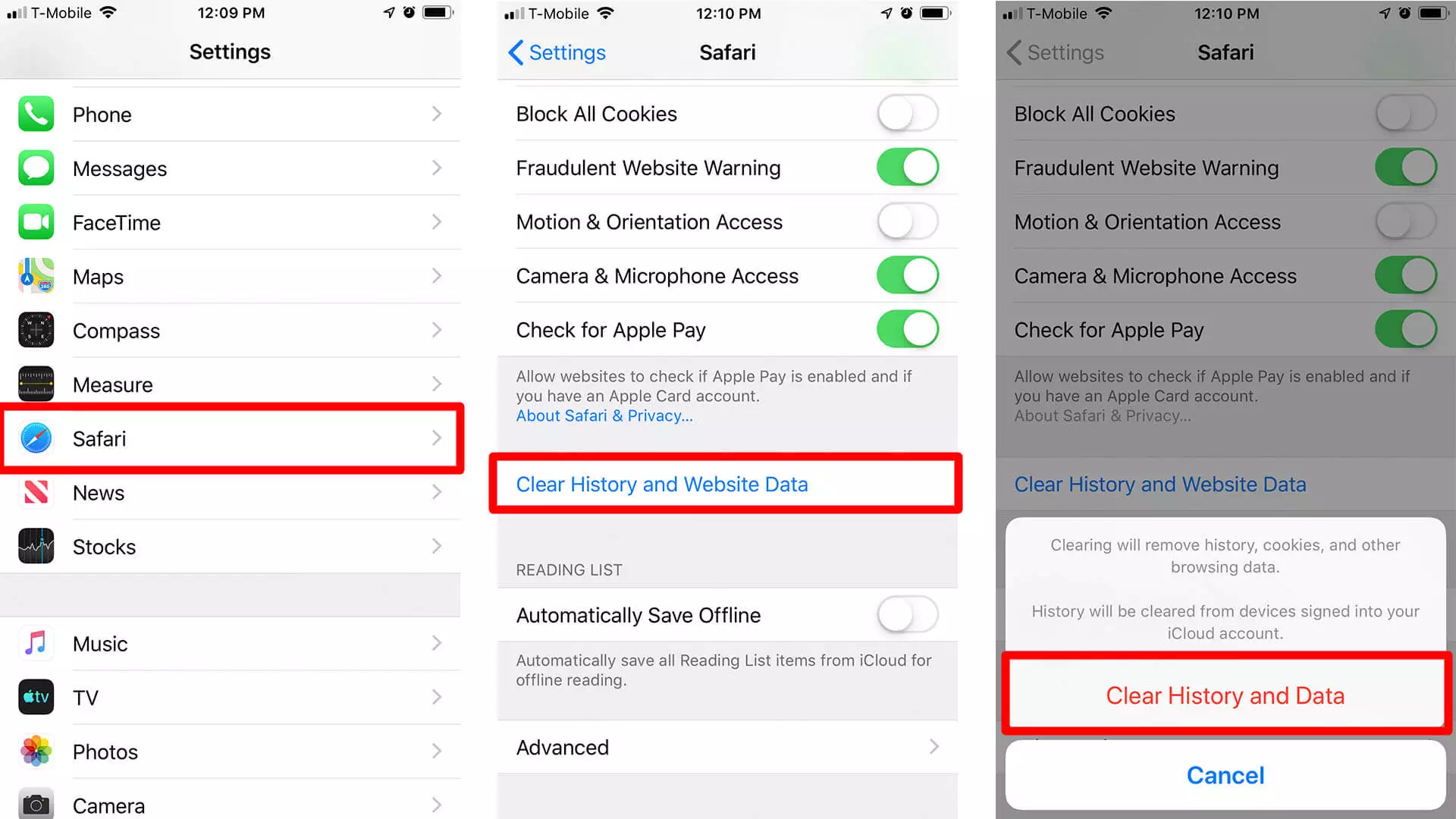
Méthode 10. Contactez l'assistance Apple pour obtenir de l'aide
Enfin, si vous ne parvenez toujours pas à réparer l'iPhone gelé par iOS 17 après la mise à jour, considérez que votre iPhone présente des problèmes matériels. À ce stade, vous devez prendre rendez-vous avec l’équipe d’assistance Apple dès que possible. Le problème sera résolu par des experts.
Conclusion
Voici les 10 façons dont vous pouvez essayer de réparer le gel de l'iPhone après la mise à jour vers iOS 17/16. Si vous préférez une méthode rapide et sûre pour résoudre le problème de gel d’iOS 17, UkeySoft FoneFix - iOS System Recovery est votre bonne aide. Lorsque vous rencontrez un problème iOS sur un iPhone 15/14/13/12/11/8/7, un iPhone 6 plus ou un iPhone XS, n'hésitez pas à télécharger UkeySoft FoneFix pour remettre votre appareil à la normale sans perte de données. !

Les commentaires sont désactivés!